如何在 iPhone 或 iPad 上更改屏幕时间密码
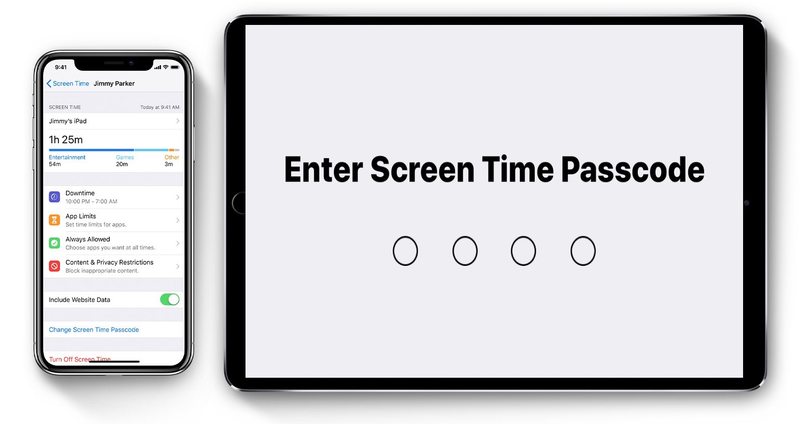
在 iOS 中使用屏幕时间允许在 iPhone 或 iPad 上设置应用程序使用时间限制,甚至允许 对社交网络等整个应用类别的时间限制。设置屏幕时间需要设置密码才能访问屏幕时间设置,而且有时 iPhone 或 iPad 用户可能需要在 iOS 中更改屏幕时间密码。也许有人偷偷地看着您输入密码,现在自己输入密码以覆盖应用程序限制,或者您可能只是更改了通常使用的密码。无论出于何种原因,在 iOS 中更改屏幕时间密码都很容易。
如何在 iOS 中更改屏幕时间密码
- 在 iOS 中打开“设置”应用
- 向下滚动以点击“屏幕时间”
- 在“屏幕使用时间”设置中,向下滚动并点按“更改屏幕使用时间密码”
- 确认您要更改 iOS 中的屏幕使用时间密码
- 输入旧密码,然后输入两次新密码以使更改生效
![]()
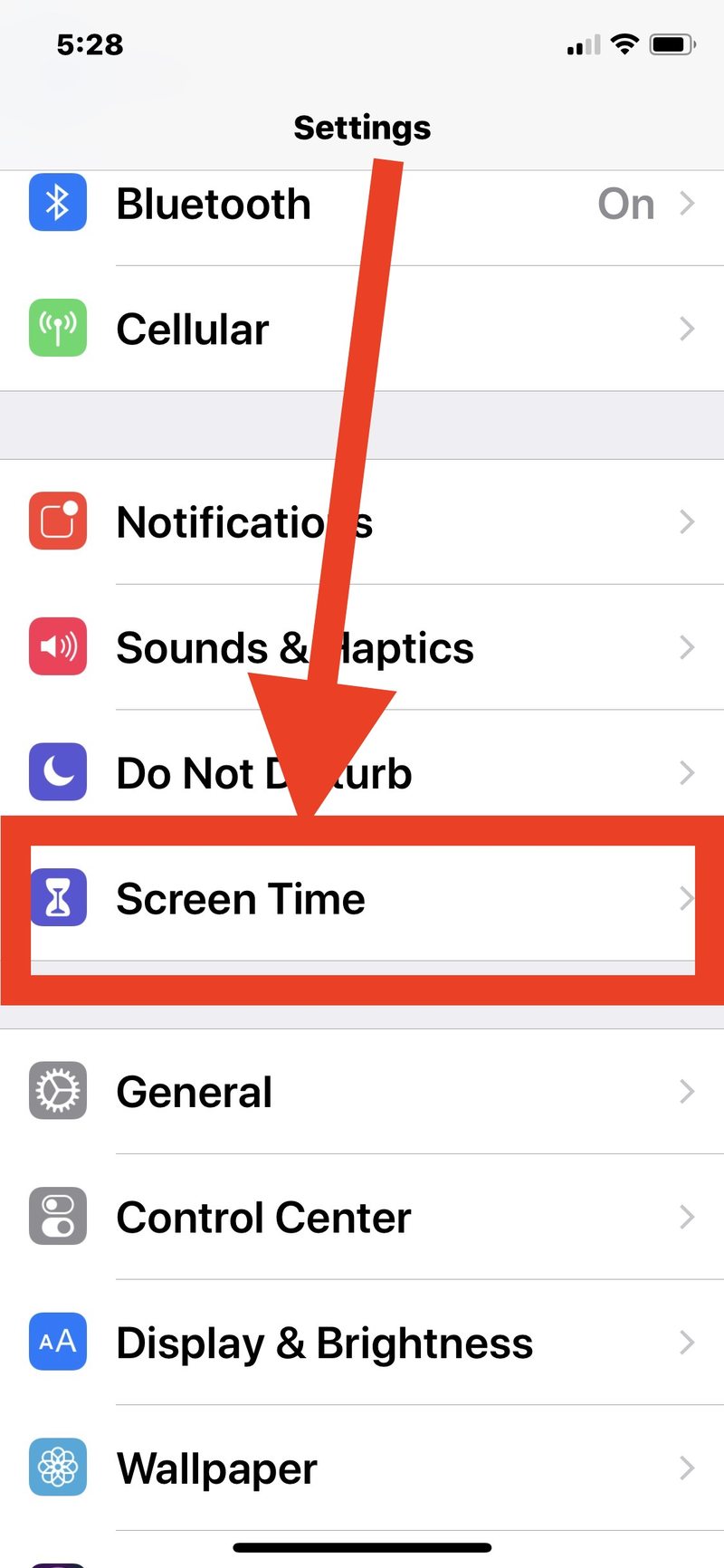
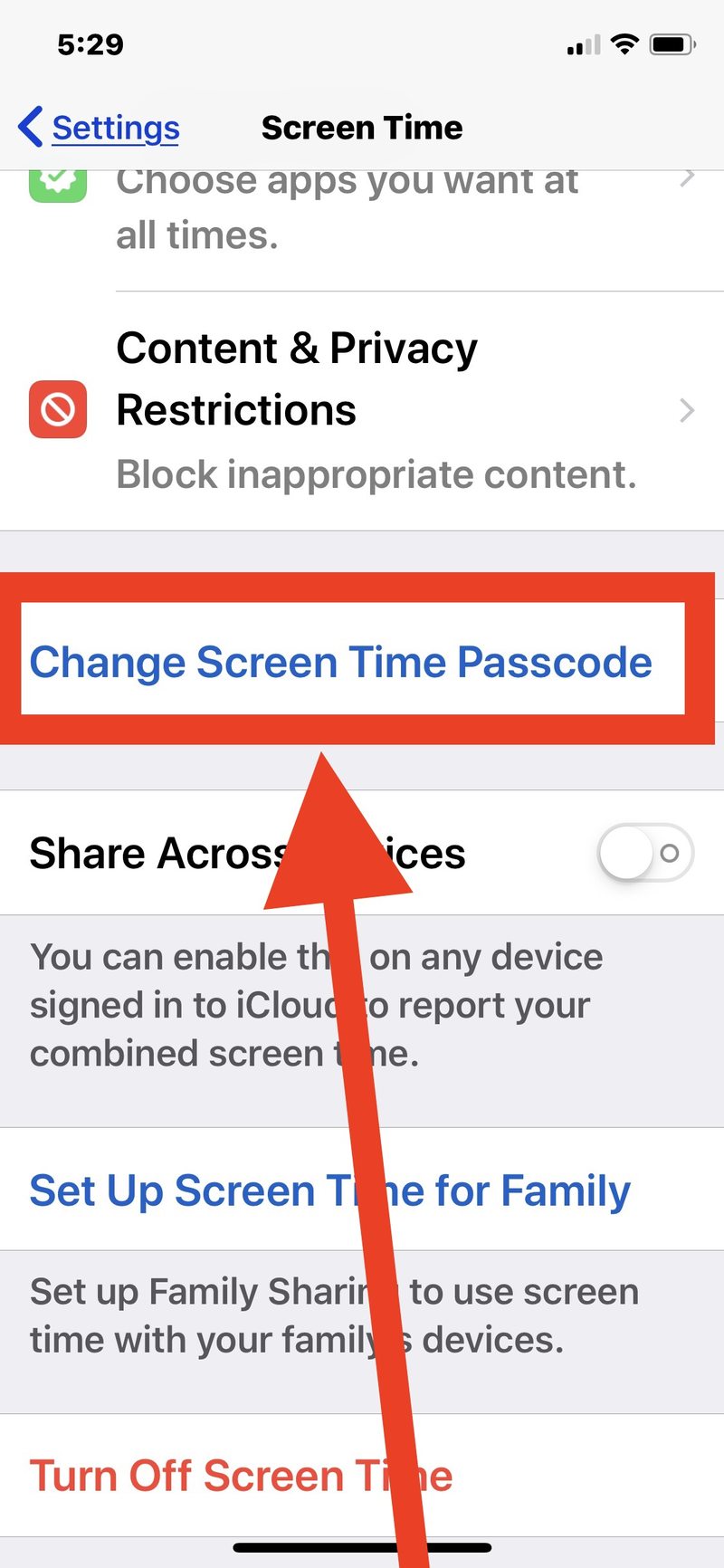
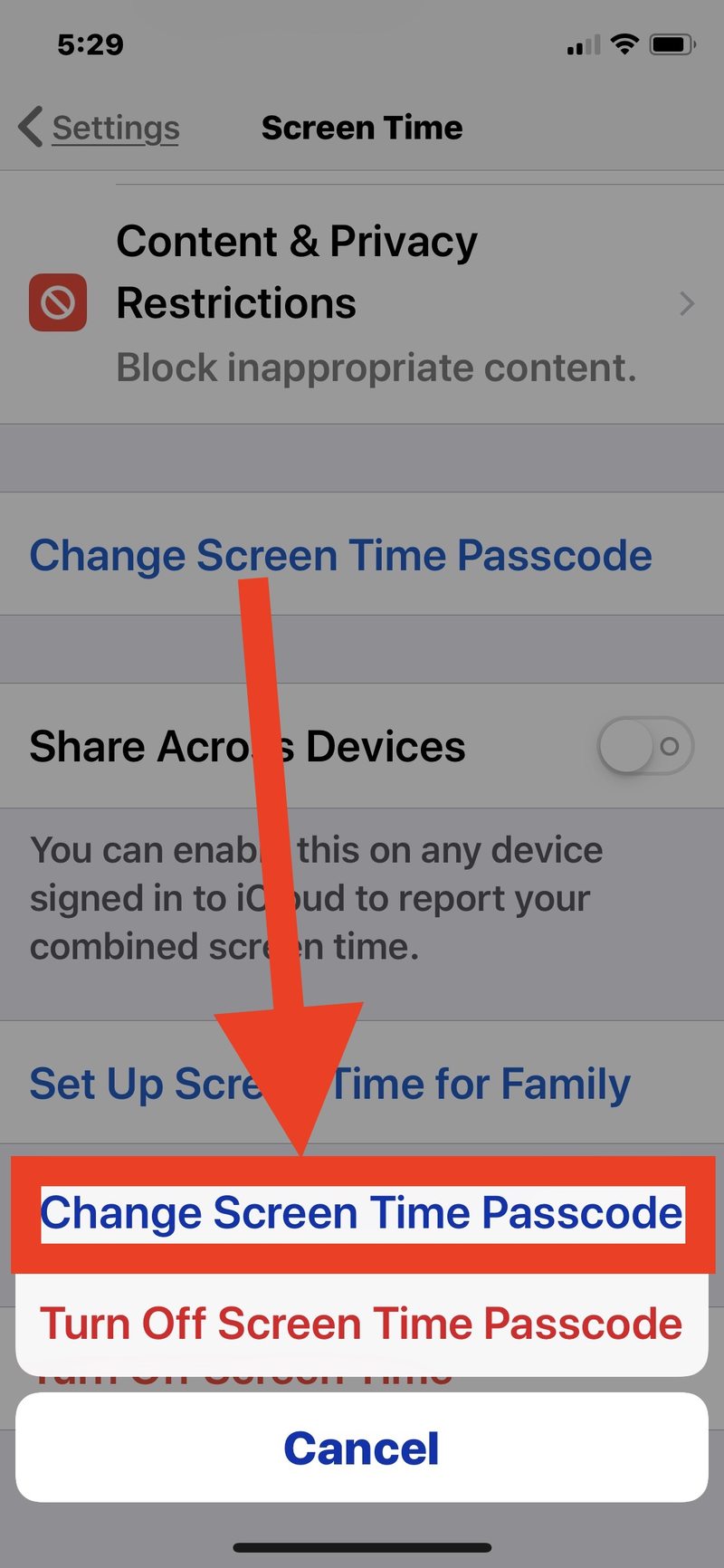

不要忘记屏幕时间密码,没有它您将无法更改屏幕时间、设置应用和应用类别限制、删除或调整屏幕时间设置,甚至 如果需要禁用屏幕时间密码,因此记住您设置的密码很重要。
其他屏幕时间管理选项可用。例如,您可以删除 iOS 中特定应用或类别的屏幕时间限制,如果您设置了一个起来并决定不再需要它。
您还可以在 iPhone 或 iPad 上完全禁用屏幕时间,这需要知道设置的屏幕时间密码这样做,所以如果您最近更改了它,您将使用该新密码来完成此操作。
您是否使用“屏幕使用时间”很可能取决于您使用 iPhone 或 iPad 的方式,以及您是否管理多台设备。许多父母和孩子的看护人使用屏幕时间限制来进行家长控制和应用程序限制,对社交网络、游戏、视频和电影以及其他可能是限制使用的好主意的活动进行限制。但如果使用得当,即使是成人、儿童和几乎任何其他人都会发现该功能有助于为浪费时间的活动提供一些强制配额。例如,如果您发现自己在社交媒体上浪费时间,那么您可以使用屏幕限制来设置时间社交网络使用限制 – 您始终可以随时超越限制,因此它可以很好地提醒您使用特定类型的应用程序或服务的频率。
对某些用户而言,另一个有用的提示是关注屏幕使用时间,以观察他们在自己的设备或其他用户的设备上所做的事情。 iOS 甚至可以帮助您每周向您发送屏幕时间活动报告,但关闭屏幕时间每周报告 如果您没有兴趣查看 iPhone 或 iPad 上应用程序使用情况的每周活动概览,则可能是可取的。
请随时在下面的评论中分享您对 iOS 中“屏幕使用时间”的想法或体验!
